子どものためのアニメーションメーカー Adobe Animate
アニメーションソフトAdobe Animateを使えば、子どもたちでもアニメーション制作の知識と、映像編集のスキルを身につけることができます。スキルが上がるにつれて、より多彩なアニメーションを作れるようになるでしょう。

全世代が使える直感的なアニメ制作アプリ
ものづくりに興味を持つ子どもたちにとって、アニメはいまや、これまでになくかんたんなものになっています。YouTubeやTikTok は子どもたちの投稿であふれています。アニメを作ってみたいと思う子どもたちにとって、それは未来の話でも仮定の話でもなく、いまこそ作るときなのです。アニメ制作に最適なツールAdobe Animateを渡して、子どもたちの創造力を高めてあげましょう。Animate にはカスタマイズ可能なツールバーに加えて、チュートリアルも用意されています。子どもたちがストーリーボードに向き合うことから、アニメーション制作へと移行するには最適のツールと言えるでしょう。
Adobe Animate が子どもたちに役立つ理由
Animate は、従来の動画編集ソフトがもつクリップのカットや編集といった機能と、高性能のアニメーションツールを併せ持ち、初心者にも使いやすいように設計されたアニメーション制作ツールです。ツールバーをカスタマイズすることができるので、初心者にはシンプルなツールバーを、慣れてきたら徐々にツールを拡張していくというように、少しずつスキルアップすることができます。
その他の機能についても、まずはアニメーションのストーリーボードとなるレイヤーとフレームを作ることから始め、スキルが上がってきたら、より上級の機能へと移行していくことで無理なく、アニメーション制作の方法を身につけることができます。
アプリに含まれる動画チュートリアルと説明用動画は、プロジェクトごとにスキルが上達するしくみになっているので、これを活用するのもよいでしょう。
新規アニメーションプロジェクトを準備する
Animate を使えば、かんたんにアニメーション制作を始めることができます。その手順を見ていきましょう。
新規プロジェクトをセットアップする
Animate を起動して、アニメーション制作を進めます。

MacまたはWindows PCでAnimate を開きます。

新規プロジェクトを作成します。

ライブラリに移動してプロジェクトに使えそうな素材(アセット)を読み込みます。足りない場合は、Animate やAdobe Stock から素材を検索することもできます。
アニメーションを描く
かんたんな絵を使って、クイックフリックブックのアニメを作ってみましょう。

挿入メニューの「タイムライン」にある「フレーム」を選びます。

線ツールを選択し、直線を描きます。

編集メニューの「タイムライン」にある「フレームのコピー」を選び、続いて、編集メニューの「タイムライン」にある「フレームのペースト」を選びます。

このプロセスを繰り返して基本的なストップモーションのアニメを作ってみましょう。線で描いた絵が、フレームごとに少しずつ動いていくのがわかります。動きを確認したら、ブラシツールでも描いてみましょう。
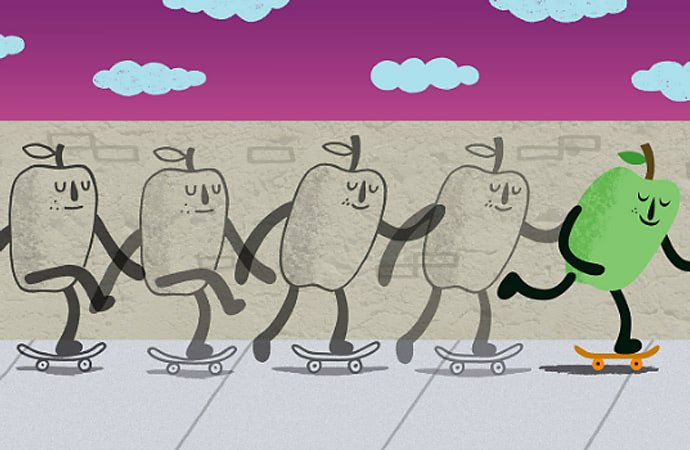

創造性豊かな子どもたちのためのアニメチュートリアル
Animate では、これから動画づくりを始める子どもたちに向けてたくさんの役立つチュートリアルを用意しています。初心者向けの使いかたをプレビューしてアニメ制作を始めてみましょう。
2Dキャラクターアニメーションを作成する
基本的な2Dキャラクターアニメーション作成の手順に従い、ベクターデータとAdobe Stockの使いかたを覚えましょう。
Animateのタイムラインについて学ぶ
タイムラインの使いかたについて学びましょう。Adobe Creative Cloudにはたくさんのアプリ・サービスがあり、それぞれの使いかたを覚えることは創作において非常に重要であり、Animate も例外ではありません。

子どもたちのスキルアップをサポートする
絵を描くことを学ぶ
アニメと描画の基本をしっかり学び、アニメーションの世界につながる重要なルールを基礎から学びましょう。Adobe Illustrator とAnimate に含まれているブラシツールやペンツール、楕円形ツールといった描画ツールを使い、ラインワークやかたちを描く練習をしましょう。カメラなどの撮影道具を使って、躍動感あふれる動きをつける練習をするのもよいでしょう。
ベクターデータとパターンで色々試す
ベクターデータとパターンのアートはアニメーションに最適です。ベクターデータはピクセルで構成されたデータではなく、数式のように描かれるデータなので、サイズ変更しても品質が変わることなく、かんたんにすばやくアニメーションを作成することができます。ベクターデータとパターンの使いかたを学ぶと、アニメーションのスキルが一段と上がります。
ストーリーボードを試す
アニメーションの基本的なかたちを作っていく前に、ストーリーを構成する必要があります。まずはストーリーボードを作るところからスタートしましょう。ストーリーボードを作るための構図や視点などのルールを理解しておくと、アニメーションを作る前のアイデアを練るのにも役立ちます。
ストップモーションを試す
ロトスコープは、リアルな映像をトレースして作るアニメーションの方法です。ロトスコープは、アニメーターが、特定の動きをより正確に捉える助けとなり、表現の幅も広がります。Animateを使えば、ユーザーは自分のアニメーションの中に動画をインポートしてかんたんにトレースすることができます。最初に、ロトスコープのテクニックを使って、シンプルなGIFアニメーションを作ってみましょう。フレームによるアニメーションはこれとよく似ており、ストップモーションのアニメを作るうえで鍵となるでしょう。
アニメーション映像の作成やキャラクターのアニメーション化は難しそうですが、スキルの上達に合わせてAnimateの機能を使うことで、確実にアニメーション動画のクオリティを上げていくことができるようになります。熱意と練習、そしてスキルを上達に導くツールがあれば、年齢を問わず、創造力を働かせてアニメを作成できるようになるのです。
その他のおすすめ…
フォーリーアーティストが後処理で使用するサウンドエフェクトをどのように作り、またそのサウンドがサウンドデザインのどこに入るのか学んでいきます。
ロックでも、スウィング、グルーヴ、ジャムでも、かっこいいミュージックビデオの作り方
コンセプトからポストプロダクションまで、ミュージックビデオ成功の秘訣をベテラン映像制作者が伝授します。



